Jabra Engage 75 Stereo / Mono Manuel utilisateur
PDF
Télécharger
Document
Jabra Engage 75 Manuel d'utilisation © 2018 GN Audio A/S. Tous droits réservés. Jabra ® est une marque de commerce de GN Audio A/S. Les logos et la marque Bluetooth® sont des marques déposées détenues par Bluetooth SIG, inc. et toute utilisation de telles marques par GN Audio A/S se fait sous licence. Fabriqué en Chine MODÈLE : WHB050BS WHB050HS WHB051HS La déclaration de conformité se trouve sur le site www.jabra.com/doc 1. Bienvenue!......................................5 2. Contenu..........................................6 2.1 Option stéréo 2.2 Option mono 2.3 Option convertible 3. Comment le porter......................9 3.1 Casque stéréo/mono 3.2 Casque convertible 3.3 Tour de cou 3.4 Comment changer les embouts Eargel du casque convertible 3.5 Comment changer le crochet du casque convertible 3.6 Comment changer la façon de porter le crochet convertible 4. Comment le charger................. 14 4.1 Connexion pour alimenter 4.2 Charge du casque 4.3 Option PowerNap 5. Comment le connecter............ 17 5.1 Connexion au téléphone fixe avec un port de casque 5.2 Connexion au téléphone fixe sans port de casque 5.3 Connexion à un téléphone fixe USB 5.4 Connexion à un ordinateur 5.5 Connexion du casque à un ordinateur 5.6 Couplage d'un appareil mobile, ou d'appareils mobiles avec Bluetooth 5.7 Coupler un appareil mobile avec NFC 6. Comment l'utiliser .................... 24 6.1 Vue d'ensemble du casque stéréo/mono 6.2 Vue d'ensemble du casque convertible 6.3 Vue d'ensemble de la base 6.4 Icônes d'état de la base 6.5 Comment changer la langue 6.6 Comment régler le volume du micro pour les appels de téléphone fixe 6.7 Comment réinitialiser 7. Comment passer des appels .. 31 7.1 Appels de base 7.2 Fusionner les appels 7.3 Appels conférences 7.4 Transférer un appel du téléphone fixe vers le casque 7.5 Transférer un appel du casque au téléphone fixe 7.6 Transférer un appel du téléphone mobile vers le casque 7.7 Gérer des appels multiples 8. Comment changer les réglages....41 8.1 Réglages de base 8.2 Réglages avancés 9. Jabra Direct................................. 49 9.1 Mise à jour du micrologiciel 10.Assistance.................................... 50 10.1 FAQ 10.2 Comment entretenir votre appareil 10.3 Remplacement des accessoires Merci d'utiliser le Jabra Engage 75. Nous espérons que vous l'apprécierez! Fonctions du Jabra Engage 75 FRANÇAIS 1. Bienvenue! • Contrôler tous vos appareils Téléphone fixe, ordinateur, appareil mobile • Choisir votre style Crochet, tour de cou, bandeau • Le casque le plus léger répondant aux normes DECT Casque convertible • Sons environnants éliminés Voyant occupé intégré • À utiliser toute la journée Jusqu'à 13 heures d’autonomie (stéréo/mono) Jusqu'à 9 heures d’autonomie (convertible) • Prendre les appels de n'importe où dans le bureau Portée jusqu'à 100 m/325 pi • Appels confidentiels sécurisés Chiffrement DECT AES 256 bits 5 Le Jabra Engage 75 se présente sous trois différents styles de casque : stéréo, mono et convertible. FRANÇAIS 2. Contenu 2.1 Option stéréo Base Câble d'alimentation Casque stéréo Câble micro-USB Câble de téléphone 6 FRANÇAIS 2.2 Option mono Base Casque mono Tour de cou Câble d'alimentation Câble micro-USB Câble de téléphone 7 FRANÇAIS 2.3 Option convertible Base Casque convertible Contour d’oreille Bandeau Tour de cou EarGel Câble d'alimentation Câble micro-USB Câble de téléphone 8 3.1 Casque stéréo/mono Le casque se porte avec le micro sur l'oreille gauche ou droite. FRANÇAIS 3. Comment le porter 9 Le casque se porte sur l'oreille gauche ou droite. Crochet FRANÇAIS 3.2 Casque convertible Bandeau Tour de cou 10 FRANÇAIS 3.3 Tour de cou 3.4 Comment changer les embouts Eargel du casque convertible Grande R Piccolo L 11 FRANÇAIS 3.5 Comment changer le crochet du casque convertible Les crochets sont souples et peuvent se tordre pour s'adapter à votre oreille et être agréable à porter. 12 FRANÇAIS 3.6 Comment changer la façon de porter le crochet convertible 13 4.1 Connexion pour alimenter FRANÇAIS 4. Comment le charger Branchez le câble d'alimentation fourni entre la base et la prise. Il est recommandé de brancher les câbles du téléphone ou de l'ordinateur avant de brancher la base à l'alimentation (voir Chapitre 5 pour plus de détails). 14 FRANÇAIS 4.2 Charge du casque Le casque se recharge chaque fois qu'il est sur la base branchée à une source d'alimentation. Le voyant sur le casque et l'icône de la batterie sur la base clignote pour indiquer le chargement du casque. Les casques stéréo/mono ont une autonomie de 13 heures, et le casque convertible a une autonomie de 9 heures. La charge complète prend environ 1h50 pour tous les casques. 40 % du chargement se fait en environ 30 minutes. 15 Pour conserver la batterie, le casque se met automatiquement hors tension quand il n'a pas été sur la base depuis 30 minutes, n'a pas bougé et n'est pas utilisé. FRANÇAIS 4.3 Option PowerNap Pour arrêter l'option PowerNap, bougez le casque (ce dernier a des capteurs de mouvement intégrés), appuyez sur un bouton du casque ou posez le casque sur la base. L'option PowerNap peut être définitivement désactivée en utilisant Jabra Direct. 16 5.1 Connexion au téléphone fixe avec un port de casque FRANÇAIS 5. Comment le connecter Ce type de téléphone fixe a un port de casque dédié. Ces téléphones ont en général un bouton sur le panneau avant pour passer du combiné du téléphone fixe au casque. 1. Branchez le câble du téléphone fourni dans sur la base, et dans le port de le port casque sur le téléphone fixe. 2. Branchez le câble d'alimentation fourni entre la base et la prise. 3. Sélectionnez une langue sur la base, puis lancez l'assistant de configuration. Remarque : Pour en savoir plus sur votre téléphone fixe, consultez le site www.jabra.com/compatibilityguide. 17 Ce type de téléphone fixe n'a pas de port de casque dédié. FRANÇAIS 5.2 Connexion au téléphone fixe sans port de casque 1. Débranchez le câble du port du combiné sur le téléphone fixe, puis branchez-le dans le sur la base. port 2. Branchez le câble du téléphone fourni dans sur la base, et dans le port du le port combiné sur le téléphone fixe. 3. Branchez le câble d'alimentation fourni entre la base et la prise. 4. Sélectionnez une langue sur la base, puis lancez l'assistant de configuration. Remarque : Pour en savoir plus sur votre téléphone fixe, consultez le site www.jabra.com/compatibilityguide. 18 FRANÇAIS 5.3 Connexion à un téléphone fixe USB 1. Branchez un câble micro-USB dans le port sur la base, et dans le port USB disponible sur le téléphone fixe USB. 2. Branchez le câble d'alimentation fourni entre la base et la prise. 3. Sélectionnez une langue sur la base. Ne lancez pas l'assistant de configuration. La base est déjà configurée pour les téléphones fixes USB. L'assistant de configuration n'est donc pas nécessaire. 19 FRANÇAIS 5.4 Connexion à un ordinateur 1. Branchez le câble micro-USB fourni dans le sur la base, et dans le port USB port disponible sur votre ordinateur. 2. Assurez-vous que le Jabra Engage 75 est défini comme l'appareil de lecture par défaut et l'appareil d'enregistrement dans les réglages sonores de votre système d'exploitation et/ou le téléphone logiciel de votre choix (ex. Skype Entreprise). Il est recommandé de télécharger et d'installer Jabra Direct à partir de jabra.com/direct. 3. Branchez le câble d'alimentation fourni entre la base et la prise. 4. Sélectionnez une langue sur la base. Ne lancez pas l'assistant de configuration. La base est déjà configurée pour les ordinateurs. L'assistant de configuration n'est donc pas nécessaire. 20 1 FRANÇAIS 5.5 Connexion du casque à un ordinateur 2 1. Branchez le câble micro-USB fourni à un port USB disponible sur votre ordinateur. 2. Maintenez le bouton Augmenter le volume, Diminuer le volume ou Sourdine sur le casque appuyé tout en branchant l’autre extrémité du câble micro-USB dans le casque. Une fois que le voyant du casque s’arrête de clignoter en vert, relâchez le bouton. 3. Le casque peut maintenant être sélectionné comme appareil de lecture audio sur l’ordinateur. 21 Le couplage et la connexion sont possibles sur deux appareils mobiles. FRANÇAIS 5.6 Couplage d'un appareil mobile, ou d'appareils mobiles avec Bluetooth 1. Branchez le câble d'alimentation fourni entre la base et la prise. pour ouvrir le menu 2. Appuyez sur pour accéder à Paramètres et sur Appareil mobile. 3. Appuyez sur pour sélectionner Nouveau. Suivez les instructions de couplage sur l'écran pour coupler votre appareil mobile au casque. Une fois le couplage terminé, le casque et la base se connectent automatiquement à votre appareil mobile chaque fois que l'appareil mobile est éteint, à portée de la base et que l'option Bluetooth est activée. Remarque : Le couplage d'un appareil mobile tiers remplace le couplage d'un des appareils mobiles couplés précédemment du moment qu'un de ces appareils mobiles n'est pas sur la base. 22 FRANÇAIS 5.7 Coupler un appareil mobile avec NFC Yes--No 1. Branchez le câble d'alimentation fourni entre la base et la prise. 2. Assurez-vous que la fonction NFC est activée sur votre périphérique mobile. 3. Maintenez l'appareil mobile contre le logo NFC sur la base, puis suivez les instructions sur votre appareil mobile pour terminer le couplage. Une fois le couplage terminé, le casque et la base se connectent automatiquement à votre appareil mobile chaque fois que l'appareil mobile est allumé, à portée de la base et que l'option Bluetooth est activée. Remarque : La localisation du logo NFC peut varier d'un appareil mobile à l'autre. Reportez-vous au manuel de l'utilisateur de l'appareil mobile pour plus de détails. 23 6.1 Vue d'ensemble du casque stéréo/ mono FRANÇAIS 6. Comment l'utiliser Bouton volume Voyant occupé Bouton d'Appel Voyant de statut Bouton Sourdine Bouton volume 6.2 Vue d'ensemble du casque convertible Bouton volume Voyant de statut Bouton Sourdine Bouton d'Appel Bouton volume 24 Mise en sourdine Zone CCP Répondre à un appel Réduire le volume Finir/ refuser un appel Augmenter le volume Menu gauche Menu droit Accepter Menu FRANÇAIS 6.3 Vue d'ensemble de la base Retour 6.4 Icônes d'état de la base Icône Description Niveau de la pile Niveau de pile non déterminé Casque connecté (clignotant) Casque non connecté Deux casques en mode conférence 25 Trois casques en mode conférence 4x Quatre casques en mode conférence Appareil mobile FRANÇAIS 3x Téléphone fixe Ordinateur Second appareil mobile Appareil mobile couplé non connecté 2 Téléphone cible 2 Appel téléphone cible 2 Appel en attente Appel entrant Appel entrant 26 2 Caller ID Appel entrant Appel entrant avec ID de l'appelant FRANÇAIS Appel entrant 27 Texte à l'écran Il existe 16 langues disponibles pour le texte à l'écran : Anglais, Allemand, Français, Chinois (simplifié), Espagnol, Tchèque, Danois, Hollandais, Finlandais, Hongrois, Italien, Norvégien, Polonais, Russe, Suédois et Turc. FRANÇAIS 6.5 Comment changer la langue Annonces vocales du casque Il existe 5 langues disponibles pour les annonces vocales du casque : Anglais, Allemand, Français, Japonais et Espagnol. Pour changer la langue : pour ouvrir le menu 1. Appuyez sur jusqu'àLangue. Paramètres et sur pour passer de Texte à 2. Appuyez sur ou Voix, puis sur pour confirmer votre choix. pour parcourir les 3. Appuyez sur ou différentes langues, puis sur pour confirmer votre choix. Remarque : Une fois la langue sélectionnée, si l'option Suivre texte est sélectionnée et que la langue du texte actuelle n'est pas une des 5 langues disponibles, l'option Anglais est sélectionnée par défaut. 28 Pour régler le volume du micro du téléphone fixe : sur la base pour ouvrir le 1. Appuyez sur menu Réglages. pour régler le volume 2. Appuyez sur ou du micro du téléphone fixe, puis sur pour confirmer votre choix. FRANÇAIS 6.6 Comment régler le volume du micro pour les appels de téléphone fixe Le volume du micro peut être réglé quand vous passez un appel. Cependant, le volume du micro sera réinitialisé au niveau par défaut une fois l'appel terminé. 29 La réinitialisation du casque et de la base supprime la liste des appareils couplés et réinitialise tous les réglages. Pour réinitialiser : 1. Posez le casque sur la base. pour 2. Maintenez pendant 2 secondes ouvrir le menu des réglages avancés. 3. Appuyez sur pour sélectionner Base, puis sur pour confirmer votre choix. 4. Appuyez sur pour parcourir les réglages jusqu'à ce que l'option Réinitialiser la configuration soit sélectionnée. 5. Appuyez sur pour sélectionner Oui, puis sur pour confirmer votre choix. Le casque et la base se réinitialisent et tous les paramètres retournent à la valeur par défaut. FRANÇAIS 6.7 Comment réinitialiser 30 7.1 Appels de base Fonction Action Mise sous tension Appuyez sur le bouton Appel du casque, ou posez le casque sur la base. Mise hors tension Maintenez le bouton Appel pendant 4 secondes. Répondre à un appel Appuyez sur le bouton Appel , enlevez le casque de la base, ou appuyez sur sur la base Terminer un appel Appuyez sur le bouton Appel , posez le casque de la base, ou appuyez sur sur la base Refuser un appel Appuyez deux fois sur le bouton Appel , ou appuyez sur la base sur Changer l'appareil cible FRANÇAIS 7. Comment passer des appels Retirez le casque de la base et maintenez le bouton Appel pendant 1 seconde Vous pouvez aussi sur la base maintenir pendant 1 seconde 31 Régler le volume Faire basculer le voyant occupé Activer ou désactiver la mise en sourdine du microphone Le casque utilise les capteurs de mouvement pour détecter le bouton d'augmentation du volume et le bouton de diminution du volume, en fonction de l'orientation du casque FRANÇAIS Appuyez sur les boutons Volume. Appuyez sur les deux boutons Volume en même temps Appuyez sur le bouton Silence (casque stéréo/mono uniquement) Activer ou désactiver la mise en sourdine du microphone Appuyez sur le bouton Silence (casque stéréo/mono uniquement) 32 Il est possible de fusionner un appel entrant avec un appel en cours. Pour fusionner les appels : 1. Maintenez le bouton Appel (2 secondes) sur sur la base le casque, ou appuyez sur pour accepter l'appel entrant. L'appel en cours est alors mis en attente. 2. Appuyez sur et sélectionnez Oui pour fusionner les appels. FRANÇAIS 7.2 Fusionner les appels Pour défusionner les appels, appuyez sur , puis sélectionnez Oui pour interrompre la fusion des appels. Pour terminer la fusion des appels, posez le casque sur la base ou appuyez sur Appel sur le combiné. 33 Ajout de casque(s) à un appel conférence Jusqu'à trois casques supplémentaires peuvent être connectés à une base pour un appel conférence. FRANÇAIS 7.3 Appels conférences Casque supplémentaire Casque principal Casque principal 1. Enlevez le casque principal de la base. 2. Posez un casque supplémentaire sur la base. 3. Appuyez sur pour ajouter le casque comme casque supplémentaire pour l'appel conférence. 4. Une commande vocale est audible dans le casque principal. Appuyez sur le bouton Appel du casque principal pour accepter le casque supplémentaire à la conférence. Le son est alors partagé entre les casques. Le casque supplémentaire est mis en sourdine par défaut. Remarque : Il est possible d'utiliser les casques Jabra Engage 65 pour les appels conférences. 34 Jusqu'à trois casques supplémentaires peuvent être connectés sur une base, sans avoir besoin de poser les casques sur la base. FRANÇAIS Ajouter un ou des casques à un appel conférence sans station de connexion (couplage en direct) 1. Appuyez sur sur la base pour ouvrir le menu Réglages, puis accédez à Ajouter un casque. 2. Appuyez sur pour passer à Coupler sans station de connexion. 3. Appuyez sur pour mettre la base en mode couplage. 4. Mettez le casque supplémentaire hors tension en maintenant le bouton Appel pendant 4 secondes. 5. Mettez le casque supplémentaire en mode couplage en maintenant le bouton Appel pendant 5 secondes jusqu'à ce que le voyant sur le casque clignote en bleu. 6. Une commande vocale est audible dans le casque principal. Appuyez sur le bouton Appel du casque principal pour accepter la participation du casque supplémentaire à la conférence. Le son est alors partagé entre les casques. Le casque supplémentaire est mis en sourdine par défaut. Remarque : Il est possible d'utiliser les casques Jabra Engage 65 pour les appels conférences. 35 Pour mettre fin à l'appel de tous les casques, appuyez sur le bouton Appel du casque principal, ou posez le casque principal sur la base. Les casques supplémentaires peuvent quitter la conférence en appuyant sur le bouton Appel du casque, ou en posant le casque supplémentaire sur la base du casque principal (et non pas sur la base du casque supplémentaire). L'appel conférence continue alors pour tous les autres casques. FRANÇAIS Terminer ou quitter un appel conférence Mode conférence permanent La conférence s'arrête automatiquement par défaut pour tous les casques supplémentaires quand l'appel se termine. Il est possible de continuer la conférence avec les casques supplémentaires jusqu'à ce que le casque principal soit posé sur la base. Il suffit de changer ce réglage dans Jabra Direct. 36 FRANÇAIS 7.4 Transférer un appel du téléphone fixe vers le casque Pour transférer un appel : 1. Sélectionnez le téléphone fixe comme le téléphone cible sur la base. 2. Sortez le casque de la base ou appuyez sur le bouton Appel du casque. Si nécessaire, appuyez sur le bouton du casque sur le téléphone fixe. Le son passe du combiné du téléphone fixe au casque. Ne raccrochez pas le combiné du téléphone fixe avant la fin de l'appel. 37 FRANÇAIS 7.5 Transférer un appel du casque au téléphone fixe Pour transférer un appel du casque vers un téléphone fixe, sortez le combiné du téléphone fixe, puis posez le casque dans la base. Le son passe du casque au téléphone fixe. 38 FRANÇAIS 7.6 Transférer un appel du téléphone mobile vers le casque Pour transférer un appel : 1. Sélectionnez l'appareil mobile comme le téléphone cible sur la base. 2. Sortez le casque de la base ou appuyez sur le bouton Appel du casque. 3. Sélectionnez Oui sur la base pour transférer l'appel audio vers le casque. Ne mettez pas fin à l'appel sur le mobile avant que l'appel ne soit terminé. 39 Le casque et la base peuvent accepter et gérer plusieurs appels à la fois. Gestion d'appels multiples Répondre à un appel entrant et mettre l'appel en cours en attente Appuyez sur la base sur Basculer entre l'appel en attente et l'appel actif Appuyez sur la base sur Rejeter un appel entrant alors que vous avez un appel en cours Appuyez sur la base sur FRANÇAIS 7.7 Gérer des appels multiples 40 Les options casque, base, téléphone et réglages généraux peuvent être modifiées sur la base en utilisant le menu des réglages de base ou le menu des réglages avancés. FRANÇAIS 8. Comment changer les réglages Tous les réglages peuvent également être modifiés à l'aide de Jabra Direct sur votre ordinateur. Jabra Direct peut être téléchargé sur jabra.com/direct. 8.1 Réglages de base Appuyez sur pour accéder au menu des réglages de base. Micro de téléphone fixe Commandes de volume Pour régler le volume du micro du téléphone fixe : Ajouter les réglages du casque Mode d'utilisation Coupler sans station de connexion Conférence Affichez les instructions pour savoir comment ajouter un nouveau casque sur la base Sélectionnez pour mettre la base en mode couplage, puis affichez les instructions sur la manière de coupler un casque à la base sans poser le casque sur la base Sélectionnez la méthode à utiliser pour terminer les appels conférences 41 Nouveau Affichez les instructions sur la manière de coupler le casque à un appareil mobile Appareils Affichez une liste d'appareils mobiles couplés Déconnecter Sélectionnez pour déconnecter tous les appareils mobiles couplés Supprimer le couplage Sélectionnez pour supprimer le couplage de tous les appareils mobiles FRANÇAIS Réglages de l'appareil mobile Paramètres de langue Texte Sélectionnez la langue du texte à l'écran dans la liste de 16 langues Voix Sélectionnez la langue de la voix dans le casque dans la liste de 5 langues Paramètres de sonnerie Téléphone fixe Sélectionnez une sonnerie et le volume d'une sonnerie pour les appels de téléphone fixe entrants Téléphone fixe USB Sélectionnez une sonnerie et le volume d'une sonnerie pour les appels de téléphone fixe USB entrants Téléphone logiciel Sélectionnez une sonnerie et le volume d'une sonnerie pour les appels de téléphone logiciel entrants Appareil mobile Sélectionnez une sonnerie et le volume d'une sonnerie pour les appels de téléphone mobile entrants 42 Écran veille Sélectionnez ce qui doit être affiché sur la base quand elle n'est pas utilisée Luminosité Sélectionnez la luminosité sur l'écran et l'économiseur d'écran FRANÇAIS Paramètres d'écran Paramètres d'horloge* Format horaire Sélectionnez le format horaire Réglage Réglez l'heure *Disponible seulement quand l'option Synchroniser l'horloge avec l'ordinateur est réglée sur Off dans Jabra Direct. 8.2 Réglages avancés Maintenez pendant 2 secondes le menu des réglages avancés. pour ouvrir Réglages du casque Égaliseur pour les appels Sélectionnez une préférence audio à utiliser pour tous les appels Optimiser le son pour la musique Sélectionnez pour optimiser le son pour la musique, ou pour optimiser les performances de la pile et réduire les problèmes de densité 43 Sélectionnez le type d'annonce audio Protection audio Sélectionnez le niveau de protection audio à utiliser. Le casque offre en permanence une protection contre les pointes sonores. Votre audition est ainsi toujours protégée quel que soit le réglage sélectionné Largeur de bande audio Sélectionnez le type de largeur de bande audio. La large bande offre un meilleur son et la bande étroite une meilleure autonomie de la pile Rappel de sourdine Sélectionnez pour utiliser un rappel audio périodique quand le micro est en sourdine Sidetone Sélectionnez le niveau de volume utilisé pour Sidetone. Sidetone fait référence au son provenant du micro qui est reproduit dans le casque ce qui vous permet d'entendre votre propre voix. Sidetone n'a aucune incidence sur le niveau du volume de votre voix que d'autres pourraient entendre Langue des annonces vocales Sélectionnez la langue des annonces vocales dans le casque Voyant occupé Sélectionnez pour activer ou désactiver le voyant occupé du casque FRANÇAIS Annonces audio 44 Coupler sans station de connexion Sélectionnez pour activer le couplage d'un casque sans le poser sur la base PowerNap Sélectionnez pour activer le mode veille quand le casque n'a pas été posé sur la base pendant 30 minutes et n'a pas été déplacé et n'est pas utilisé FRANÇAIS Casque en appel conférence Sélectionnez pour activer le module conférence pour le casque. IL est ainsi possible de connecter plusieurs casques sur un même appel Réglages de base Bouton de volume retour Sélectionnez le niveau du son fait en appuyant sur les boutons de la base Luminosité de l'écran Sélectionnez le niveau de luminosité sur l'écran et l'économiseur d'écran Portée du signal sans fil Sélectionnez la portée sans fil entre le casque et la base Enregistrer l'appel Sélectionnez pour activer les appels des appareils mobiles ou des téléphones fixes qui doivent être enregistrés sur votre ordinateur Le câble USB fourni doit être connecté entre la base et l'ordinateur, et un logiciel d'enregistrement tiers est nécessaire 45 Appel prioritaire Sélectionnez l'appel qui passe en priorité quand un second appel est accepté, sans interaction sur la base (ex. un appel du second téléphone a été accepté sur le téléphone). Téléphone pour appel sortant Sélectionnez le téléphone à utiliser pour les appels sortants Répondre à un appel hors base Sélectionnez pour activer les appels entrants auxquels répondre en sortant le casque de la base Sonnerie simultanée Sélectionnez l'appel entrant à afficher, si plusieurs téléphones connectés sonnent en même temps PowerNap Sélectionnez pour activer le mode veille si la base est en veille depuis 10 heures Nom de base Affichez le nom de base. Le nom de base et/ou casque peut être modifié avec Jabra Direct. Réinitialiser la configuration Sélectionnez pour réinitialiser le casque et la base à la configuration par défaut FRANÇAIS Fusionner l'appel Sélectionnez pour activer la fusion de l'appel, permettant ainsi à plusieurs appels entrants de participer à la même conversation 46 Sélectionnez Oui pour ouvrir le menu des réglages du téléphone logiciel avancés Commencer la configuration pour accéder aux Appuyez sur réglages du téléphone logiciel disponibles FRANÇAIS Réglages du téléphone logiciel pour accepter Appuyez sur les changements réalisés sur les réglages. La base se réinitialise Réglages du téléphone fixe Sélectionnez Oui pour ouvrir le menu des réglages avancés du téléphone fixe Commencer la configuration pour accéder Appuyez sur aux réglages du téléphone fixe disponibles pour accepter Appuyez sur les changements réalisés sur les réglages. La base se réinitialise 47 Sélectionnez Oui pour ouvrir le menu des réglages du téléphone fixe USB avancés Commencer la configuration pour accéder aux Appuyez sur réglages du téléphone fixe USB disponibles FRANÇAIS Réglage de téléphone fixe USB pour accepter Appuyez sur les changements réalisés sur les réglages. La base se réinitialise Réglages de l'appareil mobile Sélectionnez Oui pour ouvrir le menu des réglages du téléphone mobile avancés Commencer la configuration pour accéder aux Appuyez sur réglages du téléphone mobile disponibles pour accepter Appuyez sur les changements réalisés sur les réglages. La base se réinitialise Information produit pour accéder à la Appuyez sur liste information produit 48 Jabra Direct est un logiciel conçu pour soutenir, gérer et activer la fonctionnalité optimale des périphériques Jabra. FRANÇAIS 9. Jabra Direct Téléchargement via jabra.com/direct 9.1 Mise à jour du micrologiciel Jabra Direct vous prévient quand une mise à jour micrologicielle est disponible. 49 10.1 FAQ Lisez les FAQ sur jabra.com/engage. FRANÇAIS 10. Assistance 10.2 Comment entretenir votre appareil • Les températures recommandées sont : -5 °C et 45 °C (23 °F et 113 °F). • Ne rangez pas le casque pendant une longue période sans le recharger (maximum trois mois). • Si le casque ou la base sont sales, il est recommandé de les nettoyer avec un chiffon doux qui ne peluche pas qui sera imbibé d'eau propre. 10.3 Remplacement des accessoires Les accessoires de rechange ou supplémentaires peuvent être achetés en ligne sur jabra.com/ accessories. 50 FRANÇAIS RÉV C jabra.com/engage75 51 ">
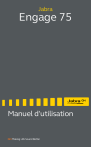
Lien public mis à jour
Le lien public vers votre chat a été mis à jour.